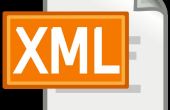Paso 5: teleoperación
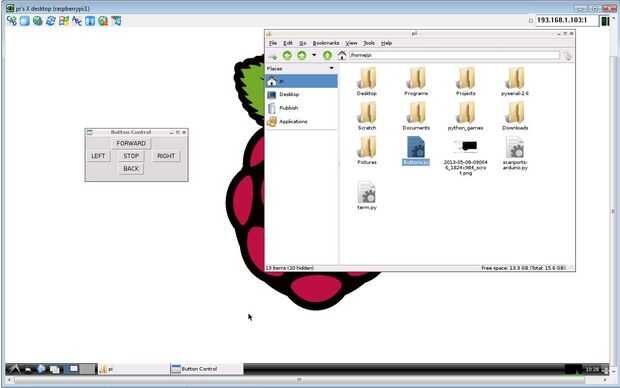
Configurar su frambuesa pi con VNC...
Copiar y pegar en LXterm
sudo apt-get install tightvncserver
Después de su instalación podemos iniciar el servicio con
Copiar y pegar en LXterm
vncserver: 1 - profundidad de geometría 1280 x 800 - 16 - pixelformat rgb565
La primera vez que ejecute el servidor VNC se le pedirá crear una contraseña para autenticar la conexión si no utilice el siguiente comando.
Copiar y pegar en LXterm
vncpasswd
Ocupa su tiempo después de la contraseña para iniciar sesión en el servidor con el otro equipo. Hay muchos programas cliente VNC para la mayoría de OS, pero que usando Ultravnc en una máquina Windows. Puede descargar el programa aquí
Una vez que el programa es instalado y corriendo solo falta que la frambuesa Pi de entrada de IP y verificar nuestra contraseña para conectar con ella. La IP puede encontrarse usando la línea de comandos en la Raspberry Pi.
Copiar y pegar en LXterm
IP addr show
Será el número antes de / después de que el asunto "inet"
Recuerde que el Raspberry Pi y la máquina de windows tienen que ser del misma red o router. ***
Una vez que se registra en el Pi Raspbery ahora puede interactuar con el escritorio como lo haría normalmente pero con un muy ligero retraso. Con esta opción ahora se puede interactuar con la frambuesa Pi sin cables para realizar a todo tipo de tareas de teleoperación para escribir código y reprogramación del robot. También puede utilizar SSH (Secure Shell ) sobre Raspberry Pi para iniciar el servidor de VNC que manera que no tienes que lanzarlo forma la frambuesa PI sólo puede encender su frambuesa Pi sin la necesidad de que el monitor y el teclado conectado al robot. Para ello puede seguir este estupendo tutorial sobre configuración de Putty y VNC en Raspberry Pi.